1、使用填充柄拖动生成连续序号;2、利用ROW函数创建动态自适应序号;3、通过序列对话框批量设置步长与终止值填充。
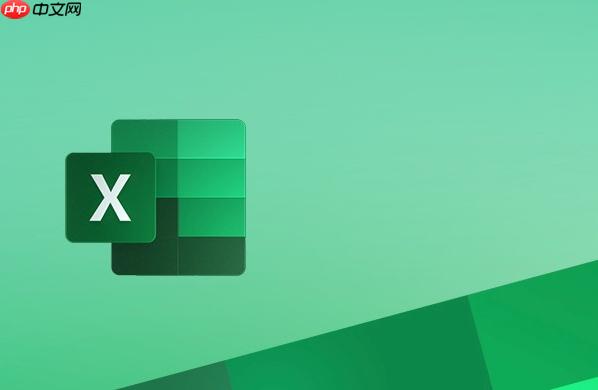
如果您在Excel中需要为大量数据添加序号,手动输入会非常耗时。通过自动填充功能可以快速生成连续的序列数字,提高工作效率。
本文运行环境:联想ThinkPad X1 Carbon,Windows 11
一、使用填充柄快速生成序号
填充柄是Excel中最直观的自动填充工具,适用于小规模数据的序号生成。通过拖动单元格右下角的黑色十字即可完成操作。
1、在第一个单元格(如A1)中输入起始序号“1”。
2、在下一个单元格(如A2)中输入“2”,用于定义序列规律。
3、选中这两个单元格,将鼠标移至选区右下角,直到出现黑色十字(即填充柄)。
4、按住鼠标左键并向下拖动到目标行数,松开后自动填充连续序号。
二、利用ROW函数实现动态序号
ROW函数可返回单元格所在的行号,适合在不确定总行数的情况下创建自适应序号列,即使插入或删除行也能保持连续。
1、在目标列的第一个单元格中输入公式“=ROW(A1)”。
2、按Enter确认输入,该单元格将显示数字“1”。
3、选中该单元格,双击其右下角的填充柄,公式将自动填充至相邻有数据列的最后一行。
4、若需从其他数字开始(如序号从101开始),可修改公式为“=ROW(A1)+100”。
三、通过序列对话框批量填充
序列对话框允许用户精确控制步长值和终止值,适用于需要大范围或特定规则的序号填充场景。
1、在第一个单元格中输入起始数值(如“1”)。
2、选中包含该单元格在内的目标填充区域。
3、点击菜单栏中的“开始”选项卡,找到“编辑”组中的“填充”按钮。
4、点击“填充”下拉箭头,选择“序列”选项。
5、在弹出的对话框中选择“列”作为方向,在“类型”中选择“线性”,设置“步长值”为“1”,根据需求填写“终止值”。
6、点击“确定”,所选区域将被指定范围的连续数字填充。































